|
|
Windows 7でサウンドによる警告を視覚的な警告に変更する方法 | ||
Windows 7でサウンドによる警告を視覚的な警告に変更する方法 |
Q&A番号:011822 更新日:2014/10/20
|
Q&A番号:011822 更新日:2014/10/20 |
 | Windows 7で、サウンドによる警告を視覚的な警告に変更する方法について教えてください。 |
 | 音量をミュートにしていても、画面を点滅させて警告を視覚的に表示することができます。 |
音量をミュートにしていても、画面を点滅させて警告を視覚的に表示することができます。
はじめに
Windows 7では、操作を誤ったときやメッセージが表示されるときなどに警告音が鳴ります。
音を出せない環境にいて音量をミュート(消音)にしているときや、警告音に気づきにくい場合は、音を鳴らす代わりに画面を点滅させて、視覚的に警告を表示することができます。
点滅させる箇所は、タイトルバー、操作しているウィンドウ、画面全体の3通りから選ぶことができます。
操作手順
Windows 7でサウンドによる警告を視覚的な警告に変更するには、以下の操作手順を行ってください。
「スタート」→「コントロールパネル」の順にクリックします。
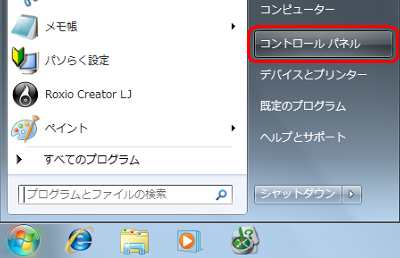
「コントロールパネル」が表示されます。
「コンピューターの簡単操作」をクリックします。
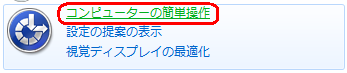
「音を視覚的な合図に置き換える設定」をクリックします。

「サウンドの代わりに視覚的な合図を使用します」欄の「サウンドを視覚的な通知へ置き換えます(サウンド表示)」にチェックを入れます。
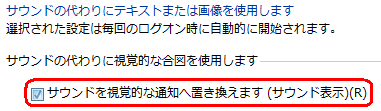
「視覚による警告を選択してください」欄から任意の動作をクリックして、「OK」をクリックします。
ここでは例として、「アクティブウィンドウを点滅させます」をクリックします。
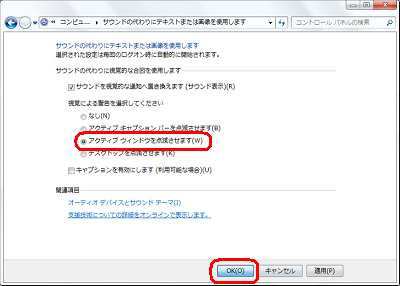
以上で操作完了です。
設定した部分が点滅することを確認してください。
このQ&Aに出てきた用語
|
|
|


 サウンドによる警告を視覚的な警告に変更する方法
サウンドによる警告を視覚的な警告に変更する方法








